Что нового в iOS 9?
iOS 9 от Apple на первый взгляд не слишком отличается. У него тот же язык дизайна и стиль, что и у iOS 8, но есть несколько новых функций, которые вы захотите протестировать.
- Проактивный поиск — конкурент Apple Google Now, который пытается предсказать, какая информация вам понадобится в любой момент. Простое смахивание с левой стороны главного экрана приведет вас к рекомендациям Siri, которые включают контакты, приложения, новости и другую важную информацию, такую как маршруты рейсов и т. д.
- Сири стал намного умнее, понимает естественный язык и контекст намного лучше, чем раньше.
- Apple Музыка также включен в iOS 9, но вы уже знакомы с ним, если у вас установлена iOS 8.4.
- Многозадачность имеет новый внешний вид, поэтому, когда вы закрываете приложения, вы можете пролистывать карусель вместо длинного потока.
- Транзит маршруты теперь доступны в Картах вместе с оценками времени движения поездов и маршрутами внутри огромных железнодорожных станций.
- Примечания Приложение обновлено для поддержки рисунков и лучшей организации.
- Кошелек берет на себя Passbook для Apple Pay и билетов.
- Фото приложение получает новые папки, в которых хранятся селфи и снимки экрана.
- Новости Приложение предоставляет вам персонализированную ленту новостей, которые вы хотите.
- Просмотр на разделенном экране на iPad позволяет использовать два приложения одновременно.
Все эти функции включены, хотя некоторые из них могут работать не на всех устройствах, если у вас старое оборудование.
Как скачать iOS 9
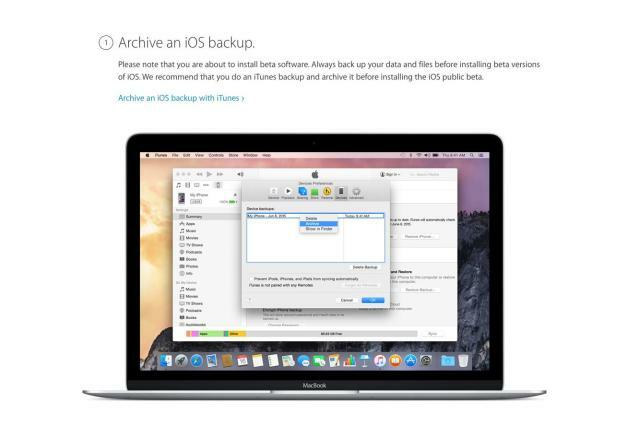
Сначала проверьте, совместимо ли ваше устройство с iOS 9. Он должен работать с iPhone 4S, iPhone 5, iPhone 5C, iPhone 5S, iPhone 6, айфон 6 плюс, iPad 2 или новее, iPad Mini или новее, а также iPod Touch пятого поколения. Конечно, мы не рекомендуем использовать бета-версию на старых устройствах, поскольку производительность, скорее всего, резко ухудшится. Те, кто использует iPhone 5S и новее, или iPad Air или новее, должны подойти.
Не загружайте iOS 9 на следующие устройства:
- айфон 5
- Айфон 5с
- Айфон 4С
- iPad Mini (первое поколение)
Прежде чем загружать обновление, вам необходимо создать резервную копию всего, что находится на вашем телефоне, чтобы не потерять все свои приложения, фотографии и т. д. Для этого вы можете либо выполнить резервное копирование вашего телефона по беспроводной сети в iCloud с помощью самого iPhone, либо подключить его к компьютеру и выполнить резервное копирование напрямую в iTunes. Вам следует проверить Инструкции Apple здесь, в которых объясняется, как заархивировать резервную копию, чтобы на вашем устройстве можно было вернуться к старой версии программного обеспечения, если вы решите понизить версию своего устройства. Однако инструкция Apple требует, чтобы вы использовали iTunes вместо iCloud. Вот краткое описание шагов:
- Откройте iTunes и убедитесь, что это последняя версия.
- Подключите устройство и дайте ему синхронизироваться.
- Нажмите на Краткое содержание, а затем нажмите Резервное копирование сейчас.
- Когда резервное копирование будет завершено, перейдите в iTunes > Предпочтения > Устройства.
- Найдите свою резервную копию и щелкните резервную копию, удерживая клавишу Control. Выбирать Архив.
Как только все ваши данные будут в безопасности, вы просто отправляетесь в Настройки > Общие > Обновление ПО. чтобы узнать, доступен ли он для загрузки. Затем Apple отправит обновление для загрузки по беспроводной сети. В этом году он намного меньше — 1,3 ГБ, поэтому у вас должно быть место для загрузки iOS 9 на свой iPhone или iPad. Первоначально у некоторых пользователей были проблемы с загрузкой программного обеспечения, но похоже, что загрузка iOS 9 теперь работает гладко.
Apple, скорее всего, будет периодически обновлять iOS 9 с крупными исправлениями и так далее.
Как мне перейти на iOS 8.4?
1 из 3
На случай, если вы чувствуете себя подавленным iOS 9 или просто хотите вернуться на iOS 8.4, У Apple есть руководство по переходу на более раннюю версию настроить для вас. Это вернет вас к заархивированной резервной копии iPhone или iPad, если вы следовали инструкциям Apple. Вот краткое изложение:
- Убедитесь, что у вас установлена последняя версия iTunes.
- Переведите свое устройство в режим восстановления, выполнив следующие действия:
- Выключите устройство и подключите его к компьютеру, удерживая кнопку «Домой».
- Продолжайте удерживать кнопку «Домой», пока не увидите Подключиться к iTunes на экране.
- Когда вы увидите этот экран, отпустите кнопку «Домой».
- Если вы не видите этот экран, повторите шаги с 1 по 3 еще раз.
- Нажмите «Восстановить».
- Если вы включили функцию «Найти iPhone», после восстановления введите свой Apple ID и пароль, чтобы активировать устройство.
- Если вам не удается завершить восстановление, обратитесь за помощью к Apple.
- После завершения восстановления настройте свое устройство из архивной резервной копии. Эта резервная копия должна быть из более ранней версии iOS.
Мы также включили сюда шаги для вашего удобства на случай, если вы не заархивировали резервную копию своего iPhone или iPad в соответствии с руководством Apple:
- Подключите свой iPhone к компьютеру и подключитесь к iTunes. Затем сделайте резервную копию всей вашей информации. Отключите.
- Загрузите чистую копию iOS 8.4 с сайта ipswdownloader.com. Выберите свое устройство, модель и прошивку iOS 8.4. Нажмите, чтобы скачать.
- Пока вы ждете загрузки, отключите «Найти мой iPhone» в разделе Настройки > iCloud > Найти мой iPhone. Вам нужно будет знать свой Apple ID и пароль.
- После загрузки копии iOS 8.4 откройте iTunes и подключите свой iPhone.
- Нажмите там, где написано «iPhone». Затем нажмите «Проверить наличие обновлений», удерживая клавишу «Option» на Mac или клавишу «CTRL» на Windows. Убедитесь, что вы удерживаете клавишу и нажимаете одновременно. Это откроет вам варианты выбора при выборе сборки.
- Вы увидите меню файлов. Пролистайте, пока не увидите файл .ipsw для свежей прошивки iOS 8.4. Выберите этот файл и нажмите ОК.
Теперь вы вернулись к стабильному обновлению iOS 8.4, которое вы скачали несколько дней назад. Однако вы всегда можете вернуться к iOS 9, если вам снова станет любопытно. Просто не забывайте всегда создавать резервную копию своей информации!
На WWDC 2023 Apple анонсировала iPadOS 17 для своих планшетов. Утверждается, что следующая версия операционной системы iPad предоставит вам новые возможности персонализации. экран блокировки и взаимодействовать с виджетами, а также упрощает работу с PDF-файлами в Примечания. Теперь вы также можете получить доступ к приложению «Здоровье» на своем iPad. Персонализация экрана блокировки во многом похожа на настройку экрана блокировки iPhone, которая появилась в iOS 16.
Но iPadOS 17 доступна не для всех iPad, которые получили iPadOS 16 в прошлом году. Вот полный список всех iPad, которые получат (и не получат) iPadOS 17 в этом году.
iPadOS 17 совместим с этими iPad
Apple анонсировала множество обновлений iOS — операционной системы для iPhone — на WWDC 2023. В iOS 17 компания внедряет функции не только в такие приложения, как «Телефон», «Сообщения», Safari и «Карты», но также обновляет AirDrop, чтобы сделать его еще лучше.
Но с каждым новым обновлением iOS возникает важный вопрос: будет ли обновляться мой iPhone? Наверное, а может и нет. Вот каждый iPhone, который будет (и не будет) обновлен до iOS 17.
iOS 17 совместима с iPhone Xs и новее.
Apple iPhone 8 Джулиан Чоккатту/Digital Trends
Всемирная конференция разработчиков Apple (WWDC), столь же регулярная, как и приливы, стала важной и долгожданной частью нашего календаря. Как обычно, основные анонсы этого года будут включать в себя все обычные улучшения для iOS, iPadOS, watchOS, macOS и многие другие, но этот год тоже отличается благодаря открытию совершенно новой области для Apple — Vision Pro. гарнитура.
Основной доклад, как обычно, был переполнен содержанием, и есть о чем поговорить. Вот краткий обзор всего, что Apple анонсировала на WWDC 2023!
Vision Pro VR-гарнитура


